كيفية إتقان الإخطارات على جهاز iPhone الخاص بك
نشرت: 2022-01-29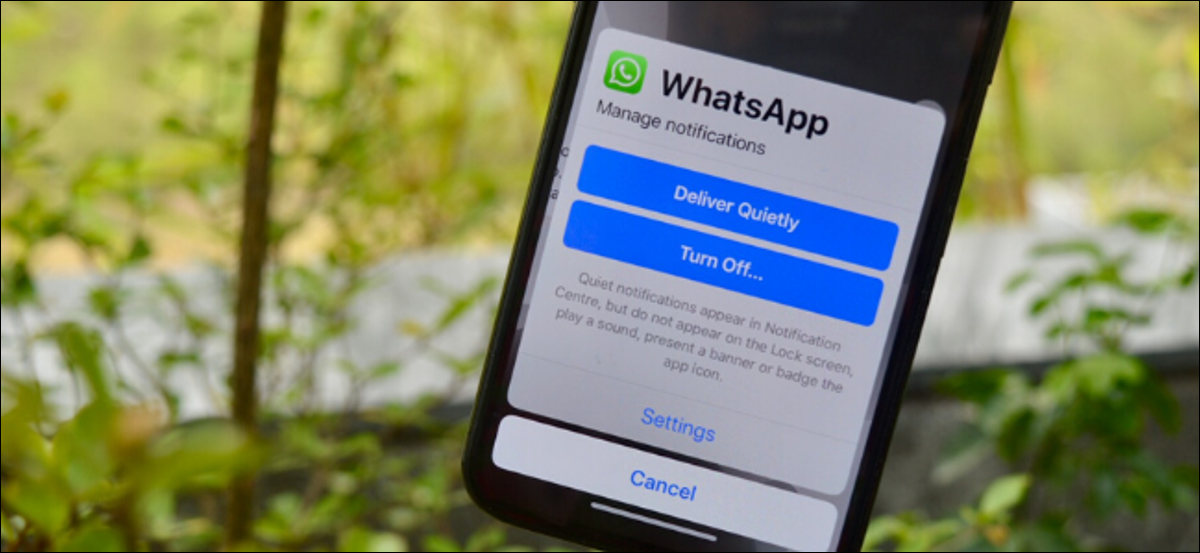
iPhone هو جهاز إعلام. إذا لم يتم تحديده ، فسيتم إرساله إليك بشأن كل شيء صغير من كل تطبيق ، طوال اليوم. حان الوقت للتحكم في إشعارات iPhone وإتقانها مرة واحدة وإلى الأبد.
قم بإيقاف تشغيل الإشعارات للتطبيقات المزعجة
أفضل وقت للعمل على تطبيق يرسل إليك إشعارات مزعجة هو اللحظة التي تحصل فيها على واحدة. إذا كنت تستخدم نظام التشغيل iOS 12 والإصدارات الأحدث ، فيمكنك الآن إيقاف تشغيل الإشعارات لأحد التطبيقات دون الانتقال إلى تطبيق الإعدادات.
من مركز الإشعارات ، اسحب لليسار على إشعار وانقر على زر "إدارة".
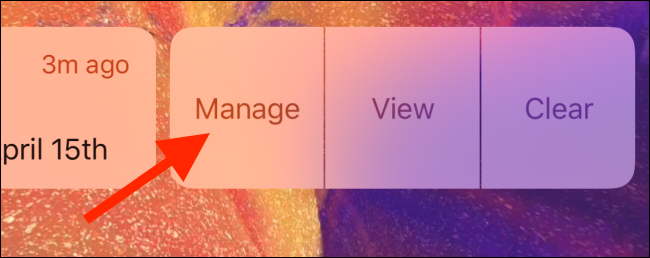
هنا ، اضغط على زر "Turn Off…". هذا هو. لا مزيد من الإخطارات من التطبيق.
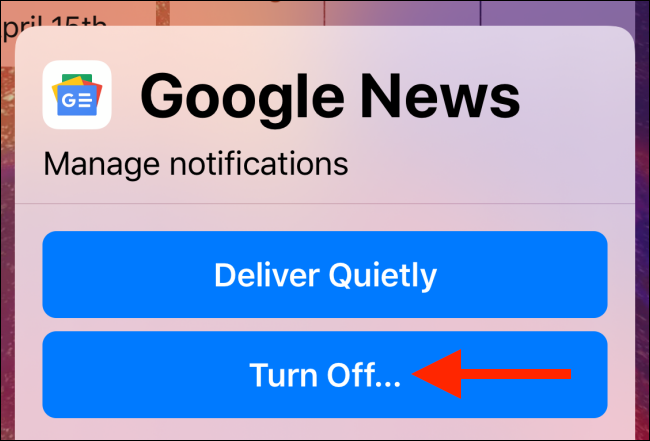
إذا كنت ترغب في إيقاف تشغيل الإشعارات لتطبيق لم يرسل إليك إشعارًا بعد ، فسيتعين عليك تشغيل تطبيق "الإعدادات" ، ثم النقر على خيار "الإشعارات". من هناك ، حدد التطبيق المعني.
الآن ، اضغط على زر التبديل بجوار خيار "السماح بالإشعارات". على الفور ، سيتم إيقاف جميع الإشعارات الواردة من التطبيق ، ولن ترى مؤشر الإشعارات على شارة التطبيق أيضًا.
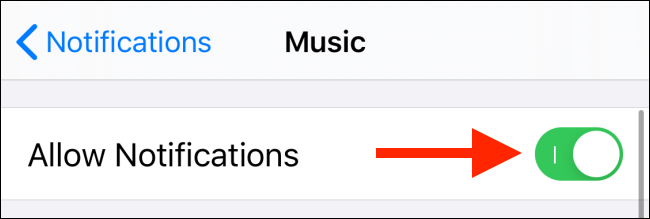
إذا كنت ترغب فقط في تعطيل أجزاء معينة من الإشعار ، مثل اللافتات أو التنبيهات ، فيمكنك القيام بذلك من قسم "التنبيهات".
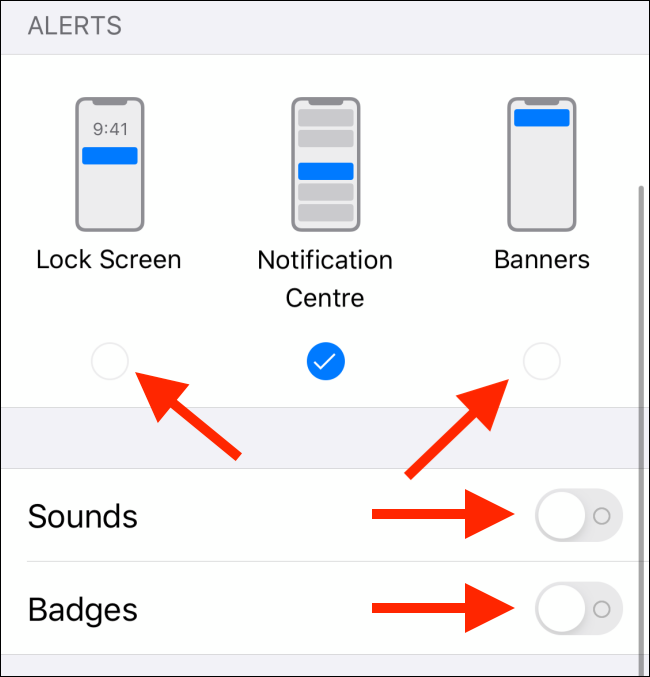
ذات صلة: كيفية إيقاف تشغيل الإشعارات المزعجة بسرعة على iPhone أو iPad
تسليم الإخطارات بهدوء
ميزة Deliver Quietly من Apple هي نعمة أخرى لإدارة الإشعارات التي تم تقديمها لأول مرة في نظام التشغيل iOS 12. عند التمرير إلى اليسار على إشعار في مركز الإشعارات والنقر على زر "إدارة" ، سترى خيار "Deliver Quietly".
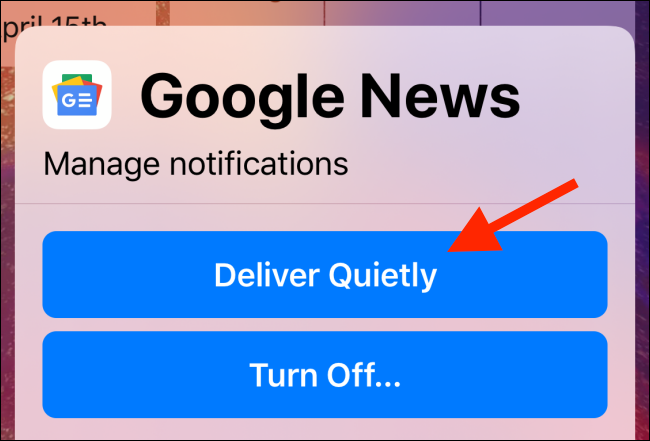
عند النقر فوقه ، ستنتقل الإشعارات الواردة من التطبيق المحدد إلى الوضع الصامت. ستستمر زيارتهم عندما تفتح مركز الإشعارات ، لكنهم لن يظهروا على شاشة القفل ، ولن يزعجوك أيضًا.
يمكنك تعطيل الميزة بالرجوع إلى شاشة إدارة الإشعارات والنقر على خيار "التسليم بشكل بارز".
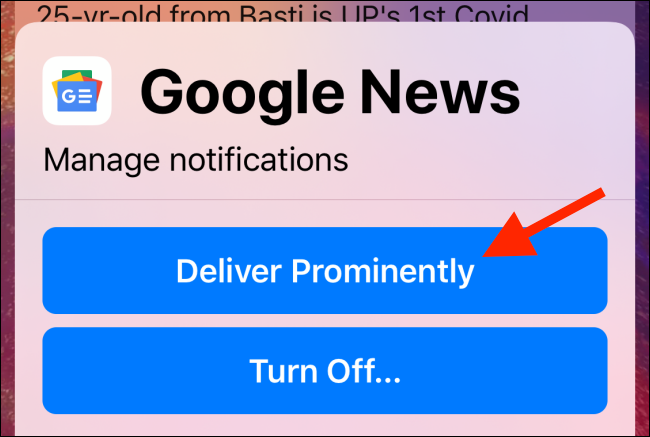
بدلاً من ذلك ، يمكنك الانتقال إلى قسم الإشعارات في الإعدادات ، واختيار التطبيق ، ثم إعادة تمكين جميع خيارات التنبيه.
معاينة الإخطارات دون فتح
إذا كنت تستخدم جهاز iPhone X-style مع Face ID ، فربما تكون قد لاحظت أن جميع الإشعارات مخفية حتى تقوم بإلغاء قفل جهازك. قد يكون ذلك مزعجًا بعض الشيء إذا كنت تريد ببساطة إلقاء نظرة على الإشعارات ولا تدرك وجود مخاطر كبيرة على الخصوصية من خلال عدم إخفاء الإشعارات على شاشة القفل.
يمكنك تمكين معاينات الإشعارات على شاشة القفل بالانتقال إلى الإعدادات> الإشعارات> إظهار المعاينات. هنا ، قم بالتبديل إلى خيار "دائمًا".
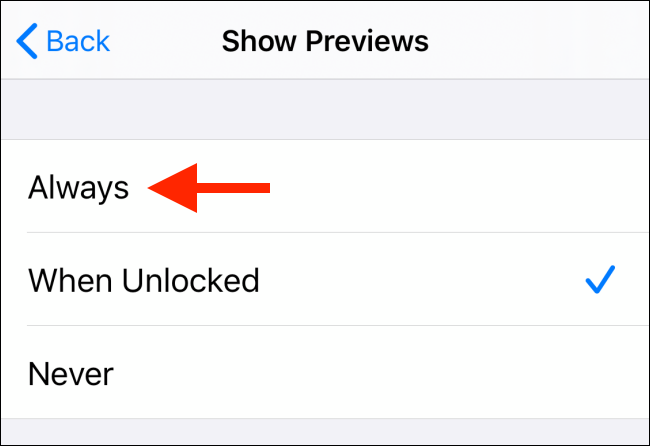
ذات صلة: كيفية جعل الإخطارات تظهر فعليًا على iPhone

استخدم وضع عدم الإزعاج بحكمة
يساعدك وضع عدم الإزعاج على جهاز iPhone الخاص بك في السماح بالإشعارات لفترة زمنية محددة ، مما يمنحك بعض راحة البال. يمكنك جدولة "عدم الإزعاج" ليتم تمكينه تلقائيًا في الليل ، أو يمكنك تمكينه يدويًا لبعض الوقت.
انتقل إلى تطبيق "الإعدادات" واختر خيار "عدم الإزعاج". إذا كنت ترغب فقط في تشغيل الميزة في الوقت الحالي ، فانقر فوق زر التبديل بجوار خيار "عدم الإزعاج".
بدلاً من ذلك ، انقر على زر التبديل بجوار "مجدول" لوضع هذا في جدول. اختر التوقيت "من" و "إلى" ، واترك الباقي لجهاز iPhone الخاص بك.
بدلاً من ذلك ، يمكنك فتح مركز التحكم والنقر مع الاستمرار فوق رمز "عدم الإزعاج" (رمز الهلال) لرؤية الخيارات السياقية. هنا ، يمكنك اختيار تمكين وضع "عدم الإزعاج" لمدة ساعة واحدة فقط ، حتى هذا المساء ، أو حتى مغادرة الموقع الحالي.
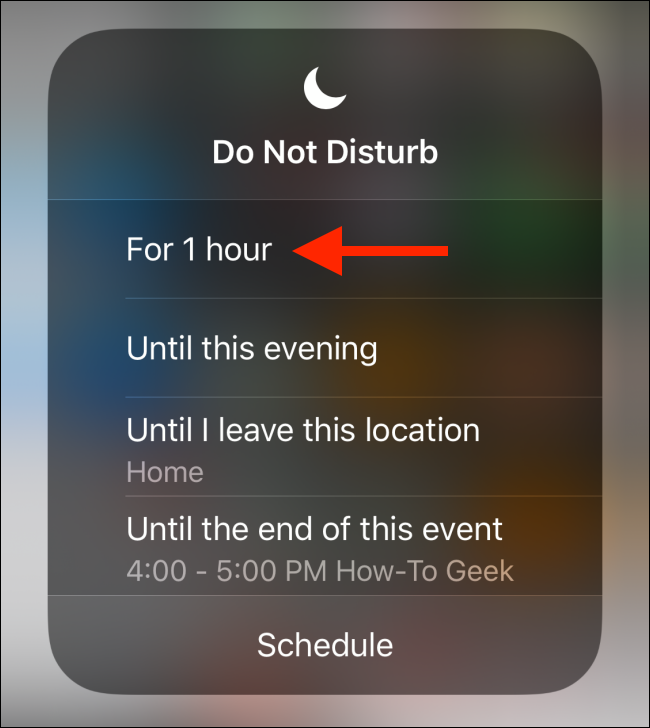
ضع في اعتبارك إبقاء هاتفك دائمًا في الوضع الصامت
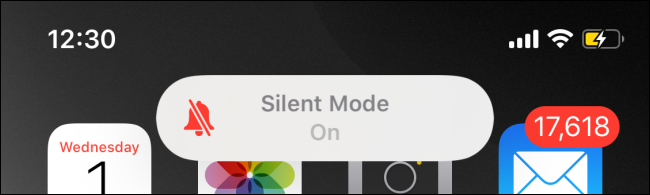
إن تمكين الوضع الصامت بشكل شبه دائم على جهاز iPhone الخاص بك هو أمر لن يتمكن الجميع من القيام به. ولكن إذا كانت وظيفتك لا تعتمد على الرد على كل مكالمة أو رسالة على الفور ، فيجب أن تفكر بجدية في الاحتفاظ بجهاز iPhone الخاص بك دائمًا في الوضع الصامت. يصبح هذا أسهل إذا كنت تمتلك Apple Watch (والتي ستعلمك بالإشعارات من خلال النقر بلطف على معصمك).
عندما تضغط على "Ringer Switch" الموجود على الجانب الأيسر من iPhone وتدخل في الوضع الصامت ، تصبح حياتك سعيدة للغاية. بينما سيظل جهاز iPhone الخاص بك يهتز (يمكنك حتى تغيير هذا من الإعدادات) ، فلن يصدر صوتًا.
يمكنك متابعة فحص iPhone كل ساعة أو نحو ذلك لمعرفة الجديد أو إذا فاتك أي شيء مهم.
قم بتمكين تجاوز الطوارئ حتى تتمكن العائلة من الوصول إليك دائمًا
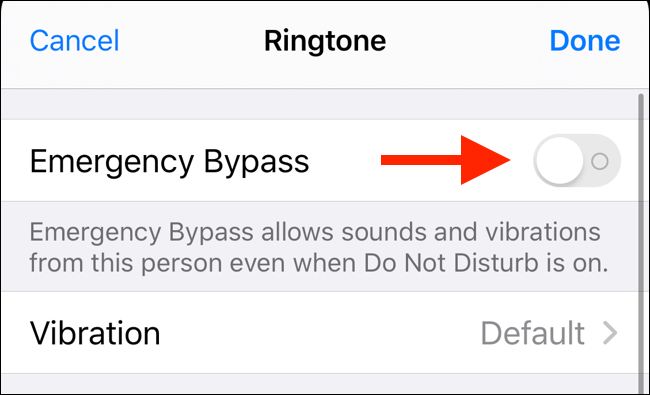
يعد وضع "عدم الإزعاج" مع الوضع الصامت أمرًا ممتعًا حقًا ، ولكنه قد يكون أحيانًا مميتًا للغاية. في الوقت الحالي ، لا تقدم Apple عناصر تحكم دقيقة لوضع "عدم الإزعاج". لا يمكن القول أنه إذا تلقيت إشعارات من تطبيق معين ، فقم دائمًا بإصدار صوت.
ولكن هناك استثناء وهو المكالمات الهاتفية والرسائل. يمكنك استخدام ميزة تجاوز الطوارئ. بمجرد تمكينه لجهة اتصال ، سيرن جهاز iPhone الخاص بك ويهتز ، بغض النظر عما إذا كان جهاز iPhone الخاص بك في وضع عدم الإزعاج أو الوضع الصامت.
يجب عليك تمكين ميزة تجاوز الطوارئ لأفراد عائلتك أو لأفراد آخرين مهمين أو لأصدقائك المقربين. للقيام بذلك ، افتح تطبيق "جهات الاتصال" أو تطبيق الهاتف وانتقل إلى جهة اتصال.
هنا ، اضغط على زر "تعديل" وحدد خيار "نغمة الرنين". من أعلى القائمة ، انقر على زر التبديل بجوار "تجاوز الطوارئ" لتشغيل الميزة.
ذات صلة: كيفية السماح لجهة اتصال بتجاوز وضع عدم الإزعاج في iOS
تمكين فلاش LED للحصول على تعليقات بصرية
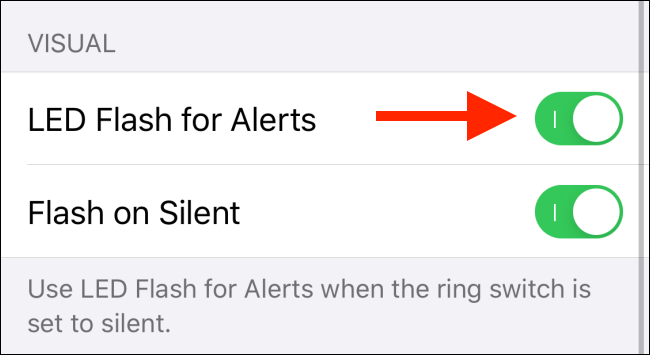
يحتوي جهاز iPhone الخاص بك على خيار إمكانية الوصول لتسهيل اكتشافه عندما يكون لديك مكالمة أو إشعار. ستنبض ميزة LED Flash فلاش LED الموجود على الجزء الخلفي من جهاز iPhone الخاص بك. بهذه الطريقة يمكنك معرفة ما إذا كان لديك إشعار جديد حتى إذا كنت لا تشعر باهتزاز جهاز iPhone الخاص بك عندما يكون في الوضع الصامت.
لتمكين هذه الميزة ، انتقل إلى الإعدادات> إمكانية الوصول> الصوت / المرئي. هنا ، انقر فوق مفتاح التبديل بجوار خيار "فلاش LED للتنبيهات" وتأكد من تحديد خيار "Flash on Silent" أيضًا.
بمجرد تكوين الإشعارات على جهاز iPhone الخاص بك ، فقد حان الوقت لتكوين الإعدادات.
